Der Datenlogger exportiert Dateien im CSV-Format, die leicht in Tabellenkalkulations-Software wie Microsoft Excel importiert und analysiert werden können.
Situation
Der Trend eines Datenpunkts soll in einem Diagramm veranschaulicht werden. Mit den aufgezeichneten Datenpunkten in der Exportdatei soll das Diagramm über die Zeit gezeichnet werden.
Lösung
Die Datenlogger-Funktion der icom Data Suite loggt den gewünschten Wert. Es wird eine Exportdatei dieses Datenlogs erzeugt, welche die Werte enthält. Diese Exportdatei ist eine Archivdatei im tar.gz-Format, welche eine CSV-Datei enthält, die wiederum mit xz komprimiert wurde. Diese CSV-Datei wird in Microsoft Excel importiert. Die Grundfunktionenen von Microsoft Excel werden zur Darstellung des Diagramms verwendet.
Folgendes wird vorausgesetzt, um mit der Konfiguration fortzufahren:
-
Sie haben eine Datenlogger-Exportdatei
-
Auf Ihrem Computer ist Microsoft Excel installiert
-
Sie haben ein Dateiarchivierungsprogramm installiert, das xz, tar und Gzip entpacken kann, wie zum Beispiel 7-Zip
In diesem Configuration Guide verwenden wir die Datei aus diesem Configuration Guide.
Importieren der CSV-Datei in Excel
-
Öffnen Sie einen Dateimanager und gehen Sie zur Export-Archivdatei auf Ihrem Computer.
-
Entpacken Sie die Export-Archivdatei mit Ihrem Dateiarchivierungsprogramm bis Sie das exportierte Datenlog im CSV-Format erhalten.
-
Starten Sie Microsoft Excel und öffnen Sie eine neue Arbeitsmappe.
-
Wechseln Sie auf den Reiter Daten und klicken Sie auf Aus Text/CSV.
-
Wählen Sie die entpackte CSV-Datei im Fenster Daten importieren und öffnen Sie sie.
-
Überprüfen Sie die vorgeschlagenen Import-Einstellungen und klicken Sie auf Laden.
Die aufgezeichneten Daten werden in Microsoft Excel importiert.
Analysieren der Daten in Excel
-
Markieren Sie die Spalten mit dem Zeitstempel und der Versorgungsspannung ohne die Überschrift.
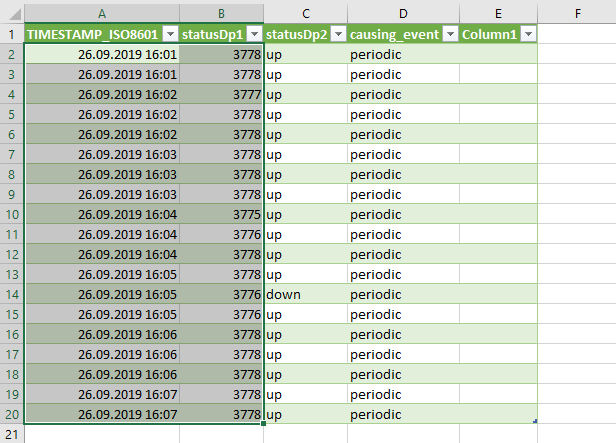
-
Wechselen Sie auf den Reiter Einfügen, klicken Sie auf Punkt und wählen Sie eines der Punktdiagramme mit Linien.
Die Versorgungsspannung wird als Graph über die Zeit dargestellt.

Zurück zu den Configuration Guides für die icom Data Suite
Zurück zur Übersicht